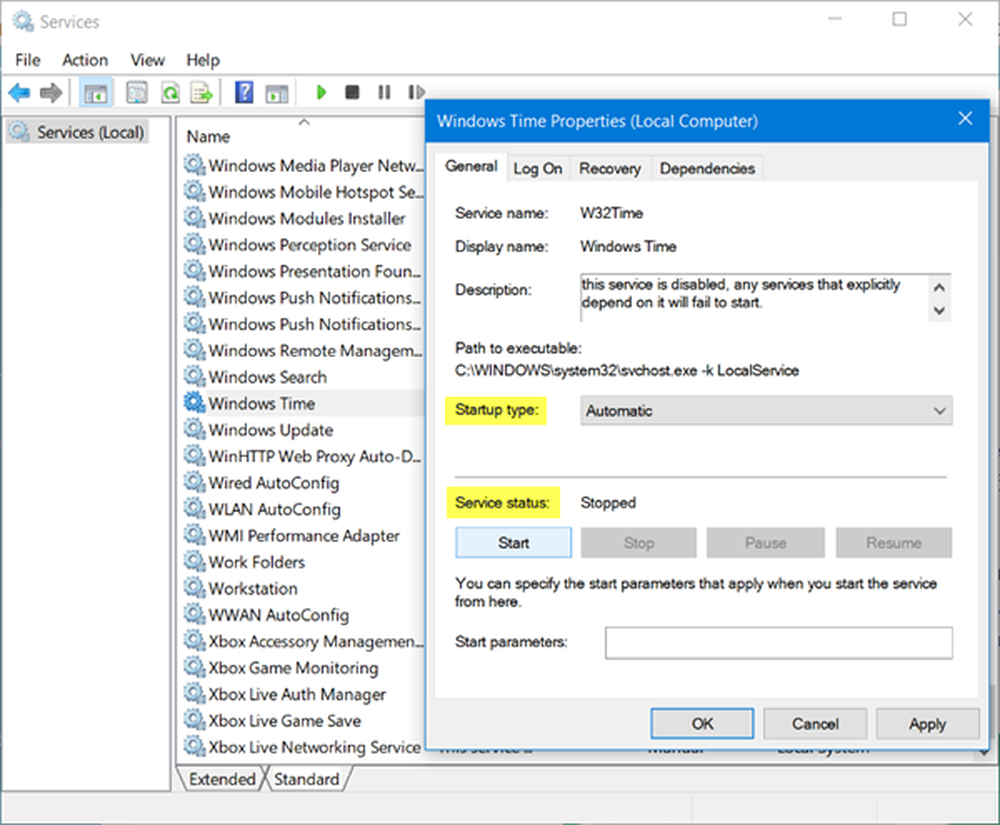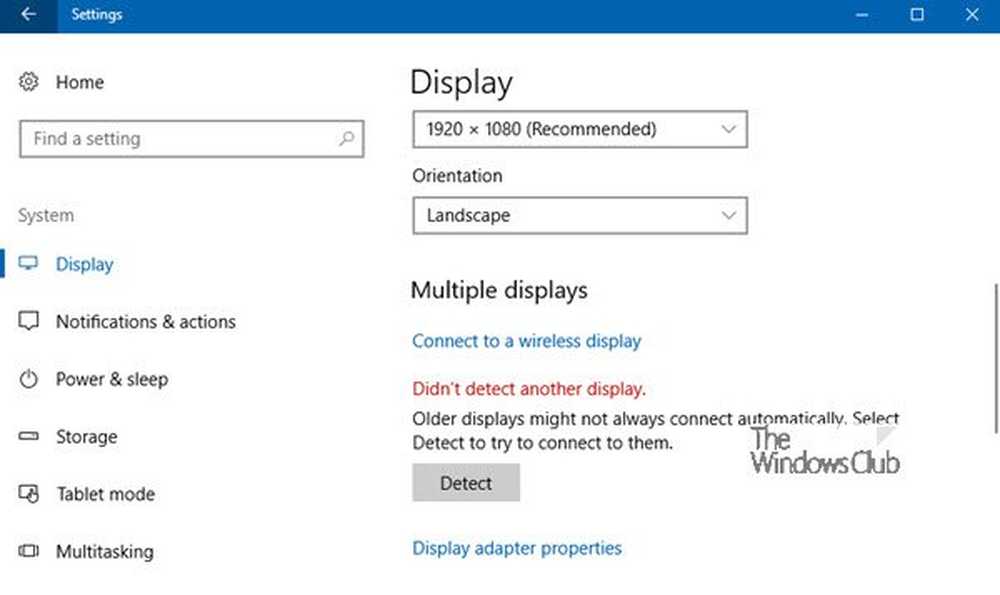Windows 10 kan ikke se andre datamaskiner på nettverket

Windows File Explorer har blitt inkludert og sendt med hver generasjon av Windows Operating System og har gått gjennom mange endringer. Filutforskeren som kommer inn med Windows 10, er ikke bare for å bla gjennom de lokale harddiskpartisjonene. Det kan brukes til å bla gjennom filer og mapper i et lokalt eller til og med et eksternt nettverk. Dette gjør er en av de viktigste komponentene for Windows for både vanlige og strømbrukere.

Kan ikke se andre datamaskiner på nettverket
Dessverre har noen brukere en tendens til å rapportere at File Explorer får noen problemer mens du kobler til andre enheter på det lokale nettverket. Dette skyldes det faktum at Windows-tjenesten som støtter denne funksjonen, får problemer ved å utløse. Navnet på denne tjenesten er fdPHost og kalles som Funksjon Discovery Provider Host. Det skal ikke forveksles med en lignende tjeneste som kalles som Funksjon Discovery Provider som har en lignende funksjonalitet.
Om denne tjenesten beskriver Microsoft det som,
FDPHOST-tjenesten er vert for funksjonstjenesteleverandørene Funksjons Discovery (FD). Disse FD-leverandørene leverer nettverkstjenestetjenester for SSDP-protokollen (Simple Services Discovery Protocol) og Web Services - Discovery (WS-D) -protokollen. Stopping eller deaktivering av FDPHOST-tjenesten vil deaktivere nettverksfunn for disse protokollene når du bruker FD. Når denne tjenesten ikke er tilgjengelig, kan nettverkstjenester som bruker FD og stole på disse funn protokollene ikke finne nettverk enheter eller ressurser.
Explorer kan ikke koble til andre enheter på det lokale nettverket
Først av alt, trenger du å lokalisere denne tjenesten i bassenget av tjenester.
Slå den WINKEY + R knapp kombinasjon eller søk etter tjenester i søkefeltet Cortana. Dette vil starte vinduet Tjenester.

Finn nå tjenesten som heter Funksjon Discovery Provider Host.
Høyreklikk på den og klikk på Eiendommer.
Hvis tjenesten allerede kjører, stopper du den.
Endre deretter oppstartstype til Automatisk (Forsinket Start) og deretter Start tjenesten.
Klikk på Søke om og klikk deretter på OK for å lagre endringene.
Reboot datamaskinen for endringene for å få effekt.
Sjekk nå om problemet ditt er løst.